Хитрости Youtube
Публикую список полезнейших сервисов, настроек и хитростей Youtube, которые помогут вам использовать его по полной.
Итак, поехали.
Точный поиск
Чтобы находить именно те ролики, которые вам нужны, добавляйте к запросу следующие слова:
- “channel” или “playlist”
- “hd” — для высокого разрешения
- “3d” — для видео в 3D
Попробуйте вставить в запросы кавычки и знаки “+” (плюс), “-” (минус)
Это позволит вам уточнить результаты поиска: исключить из результатов поиска мусор или указать на желаемые ролики.
Например:
“группа ноль” playlist
я живу на улице ленина +аккорды
Найдите страницу любимого музыканта
Просто наберите в поиске #имямузыканта.
Например:
#Sting
С российскими исполнителями трюк чаще всего не проходит.
Как скачать музыку с Youtube в MP3
Просто зайдите на сайт Peggo.co
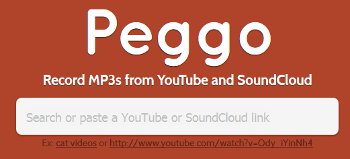
Пошагово:
- Скопируйте в адресной строке браузера ссылку на ролик в Ютубе
- Перейдите на сайт Peggo
- Вставьте ссылку на ролик в форму и нажмите Enter
- В открывшемся окне, нажмите на кнопку “Record MP3″
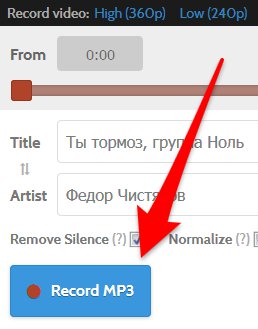
Если хотите что-нибудь поднастроить, то, прежде чем кликать по кнопке, разглядите настройки (там много чего есть) и подкорректируйте как сочтете нужным.
Узнайте, что за музыка играет
Проделайте:
- Скопируйте ссылку на видеоролик из адресной строки
- Зайдите на сайт MooMa.sh
- Вставьте в поле и запустите поиск
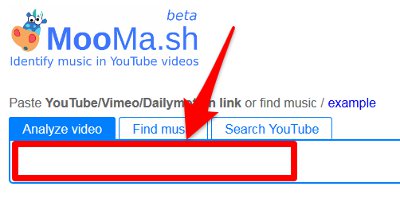
Через несколько секунд (иногда минут) под строкой поиска будет выведен список похожих композиций. По их названиям сможете узнать исполнителя и название.
Автоматическое воспроизведение
Чтобы остановить автоматическое воспроизведение, передвиньте ползунок на Autoplay.
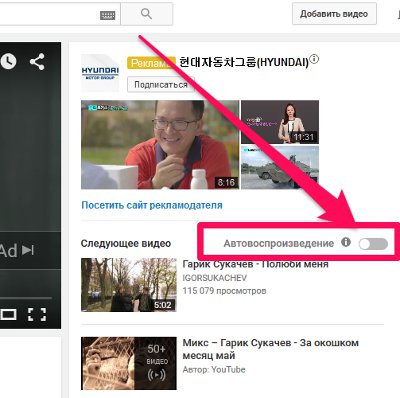
Поиграйтесь со скоростью воспроизведения
Если нажать на небольшую шестерню в правом нижнем углу любого видео на YouTube, то можно выбрать скорость воспроизведения видео.
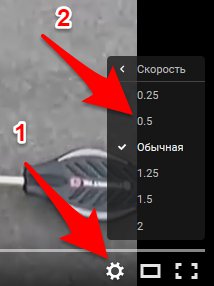
Медленное воспроизведение, например, очень полезно при просмотре обучающих видео. А повышенное — существенно экономит время на ознакомлении с материалом.
Горячие клавиши для управления в Youtube
- K — пауза или проигрыш
- J — перемотка на 10 секунд
- L — быстрая перемотка на 10 секунд
- M — выключить звук
- цифра 0 — в начало видео
- цифры от 1 до 9 — перепрыгнуть на 10% — 90%
Когда включился текст видео:
- “+” – увеличить шрифт
- “-” – уменьшить шрифт
Как сделать ссылку на ролик с определенного времени
Нажимайте Сtrl + правая кнопка мышки.

Получите ссылку, в которой зашита временная метка. Ссылку можете отправить по email, вставить в соцсеть, в комменатирий и т.д. Человек, кликнувший по гиперссылке, начнёт просматривать ролик с указанного момента.
Если у вас медленный интернет
Если из-за “слабого” интернет-соединения видео тормозит. Что делать?
Перейдите по адресу http://youtube.com/account_playback.
Выберите опцию “У меня медленное соединение. Не надо включать HD-видео”
Настройте приватность
После регистрации на YouTube зайдите в настройки приватности, вот ссылка: http://www.youtube.com/account_privacy
Поставьте галочки, чтобы другие пользователи не знали, на какие каналы вы подписаны:
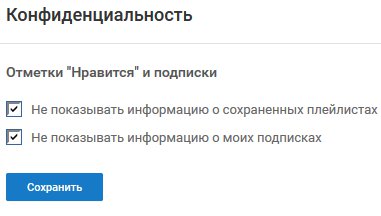







Здравствуйте,Константин! ХИТРОСТИ YOUTUBE просто прелесть, о которых я даже не подозревала.Вы добрый волшебник! От всей души благодарю Вас!!!!!!!! Очень полезная и нужная информация.
Ответить
Благодарю вас, Константин за всякие полезные бесплатности – по ним я несколько лет назад освоила Интернет, стала из чайника, можно сказать, самоваром.
Ваши уроки очень понятные, подсказки разных тонкостей все можно с пользой применить. Здоровья вам и удачи!
Ответить
Вот такая благодарность.Как хорошо иметь граммотного учителя.
Ответить
Очень полезные знания! Спасибо Вам!
Ответить
Вот было бы интересно узнать, как сделать ссылку на ролик с определенного времени в формате iframe для вставки на сайт.
Ответить
Спасибо большое, очень нужная информация
Ответить
Есть ещё один способ вставить ссылку с определённого времени. Под виде нажать “поделиться”, в открывшемся окне поставить галочку “начать”, после чего скопировать ссылку расположенную выше. Плюс этого способа в том, что в окне время расположен справа от галочки “начать”, можно выставить любое время.
Ответить
Очень интересно !!! Сколько всего нового, спасибо !!!
Ответить
Спасибочки !!! Очень интересно !!!
Ответить
Спасибо, Константин. Не знал об этих хитростях. Хочу поделится информацией. Может быть кому-то пригодится. Искал
как скачать на YouTube плейлист целиком. Нашел. Вот ссылка
на программу (youtubebyclick.com). Программа достойная. Проверил.
Ответить
Действительно полезная,удобная программа.
Ответить
Спасибо большое!Очень интересный материал,я даже не подозревала, что есть такие возможности.Буду использовать!
Ответить
Спасибо большое, очень нужная информация! Скачивала ролики целиком через добавление ss,а музыку отделяла через специальные программы. Оказывается, ее можно отделить и скачать сразу через сайт Peggo.co!
Ответить
Константин, спасибо вам за информацию. Всё подробно и понятно. Успехов вам
Ответить
Спасибо за полезную информацию.Я с большим интересом читаю Ваши статьи и блоги.А эта тема дала ответ на вопрос,который я искал долгое время.Еще раз спасибо !
Ответить
Горячие клавиши работают только K и M. Почему не работает остальное?
Ответить
Спасибо, узнал много полезного, хотя казалось, ну какие ещё хитрости могут быть в yuotube.
Ответить
Огромное спасибо! Для меня это большое продвижение в учебе. Становиться хакером я не собираюсь,но грамотно работать на компютере, моя давняя мечта. Еще раз спасибо!
Ответить
А как качать видео с ютюба?
Ответить
Качать можно при помощи программы Download Master или дополнения к браузеру SaveFrom.net
Ответить
Как правильно вставить видео с Ютуба себе на сайт?
Ответить
Благодарю, Константин. У Вас всегда деловые, полезные подсказки. А, главное, кратко и понятно. Удачи Вам на все времена!
Ответить
Интересный пост, мне понравилось. Коротко и понятно. Точно пригодится в будущем.
Ответить
Спасибо за хитрости, теперь буду знать.
Ответить
Константин, добрый день! Огромное вам спасибо за ваши уроки, помощь, многое для меня профана открытие. Не смотря на свой возраст,( пенсионерка я), я учусь, всё время пытаюсь освоить что-то новое. Спасибо дорогой друг! Всего вам доброго! Удачи! Успехов и благополучия!
Ответить